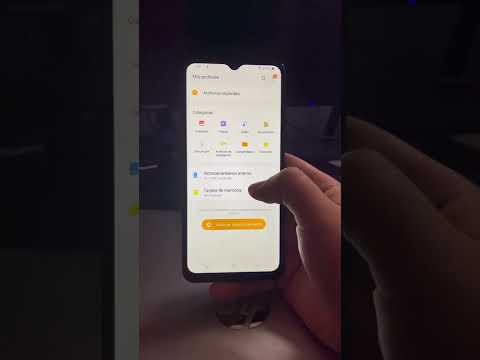En lugar de sentarse frente a Google Noticias y actualizar los resultados de búsqueda cada pocos minutos para ver si hay alguna noticia nueva, puede configurar una Alerta de Google. Cuando Google encuentra un nuevo resultado que coincide con su alerta, Google Alerts envía los nuevos resultados a su cuenta de correo electrónico. Puede realizar un seguimiento de las publicaciones en línea con la mención de algunas palabras clave especiales. También puede rastrear historias de periódicos, publicaciones de blogs o cualquier otra cosa publicada en línea.
Pasos

Paso 1. Vaya a la página de alertas de Google
En su navegador, simplemente ingrese https://www.google.com/alerts, o simplemente haga clic en el enlace.

Paso 2. Ingrese la consulta de búsqueda que desea monitorear
Verá una descripción general de los tipos de resultados que recibirá debajo del cuadro de búsqueda. Si los resultados no se ven exactamente como lo que desea, pruebe algunos de estos consejos de búsqueda.
-
Usando cotizaciones:
Utilice comillas para buscar frases completas en lugar de palabras individuales. Por ejemplo, si desea obtener resultados sobre una película titulada El niño de la casa, adjúntela entre comillas. Asegúrese de que las palabras entre las comillas estén en el orden correcto. Si usa comillas, los resultados solo incluirán la frase exacta
-
Usando el símbolo menos:
Utilice el símbolo menos para excluir determinadas palabras de su resultado de búsqueda. Esto es especialmente útil si necesita eliminar palabras de un término de búsqueda con varios significados. Si quieres recibir alertas sobre la marca de ropa Puma pero no el animal, ingresa
-animal
para excluir todos los resultados sobre el animal puma.
-
Si desea excluir resultados de un sitio específico, ingrese
-sitio: nombre del sitio
- .
-
-
Usando un asterisco:
Utilice el asterisco como marcador de posición para palabras desconocidas. Por ejemplo, si desea encontrar resultados sobre diferentes cosas que una ciudad les está haciendo a sus ciudadanos, puede ingresar en esta búsqueda:
"Ciudadanos de Nueva York *"
. Cualquier frase que comience con Nueva York y termina con los ciudadanos Será devuelto.
-
Utilizando el operador OR:
Usa la palabra, O para obtener resultados que contengan cualquiera de sus términos de búsqueda. Por ejemplo, si buscó, Australia O sistemas de quirófanos penitenciarios, obtendría resultados con páginas que pueden incluir solo una de las palabras de búsqueda.

Paso 3. Seleccione la fuente deseada
Haga clic en el Mas opciones enlace debajo del cuadro de búsqueda. Luego, haga clic en el menú desplegable a la derecha de Fuente.
Puede elegir tantas opciones como desee incluir haciendo clic en. Aparecerá una marca de verificación junto a las fuentes seleccionadas.
-
Automático:
Le mostrará los resultados que contienen los mejores resultados, independientemente de la fuente.
-
Blogs:
Solo devolverá resultados de blogs. Los blogs no siempre son la mejor manera de obtener la información más confiable, pero le ayudarán si desea evaluar el sentimiento que la comunidad en línea tiene hacia un tema.
-
Noticias:
Devolverá resultados de sitios como el New York Times y el Washington Post. Esta es una buena fuente para incluir si está monitoreando un evento o una historia en curso.
-
Web:
Proporcionará resultados de toda la web, como foros y otras comunidades en línea.
-
Video:
Devolverá resultados de video.
-
Libros:
Devolverá todos los libros nuevos relacionados con su término de búsqueda. Es probable que reciba menos resultados, ya que los libros no se publican con tanta frecuencia como otras fuentes.
-
Discusiones:
Devolverá resultados de foros y otras comunidades en línea.
- Finanzas Devolverá resultados del mundo financiero. Esta es una fuente muy útil si está tratando de monitorear el desempeño de un determinado producto o empresa en el mercado.

Paso 4. Elija la frecuencia con la que desea recibir la alerta
Haga clic en el Mas opciones enlace debajo del cuadro de búsqueda. Luego, haga clic en el menú desplegable a la derecha de Con qué frecuencia.
-
Como sucede:
Google enviará alertas a su correo electrónico con contenido nuevo relacionado con su término de búsqueda justo cuando suceda. Esto es extremadamente útil si necesita recibir noticias actualizadas sobre una historia o evento continuo. Sin embargo, resultará en una gran cantidad de correos electrónicos.
-
Como máximo una vez al día:
Google le enviará una alerta con un resumen de contenido nuevo relacionado con su término de búsqueda una vez al día. Si su término de búsqueda es bastante oscuro y no sucede mucho con él, es posible que no reciba una alerta algunos días.
-
Como máximo una vez a la semana:
Google le enviará una alerta con un resumen de contenido nuevo relacionado con su término de búsqueda una vez a la semana. Esta es una buena opción si el término de búsqueda es algo oscuro y no se publica información nueva con frecuencia.

Paso 5. Elija entre “Todos los resultados” y “Solo los mejores resultados
” Haga clic en el Mas opciones enlace debajo del cuadro de búsqueda. Luego, haga clic en el menú desplegable a la derecha de Cuantos.
Si usted elige Todos los resultados, recibirá cualquier información nueva relacionada con el término de búsqueda, incluso si la información es de baja calidad. Esto es útil si desea tener una buena idea de la reacción a un evento en línea.

Paso 6. Elija la región
Haga clic en el Mas opciones enlace debajo del cuadro de búsqueda. Luego, haga clic en el menú desplegable a la derecha de Región.
Esta opción le permitirá filtrar los resultados por casi cualquier región del mundo.

Paso 7. Elija cómo desea recibir los resultados
Haga clic en el Mas opciones enlace debajo del cuadro de búsqueda. Luego, haga clic en el menú desplegable a la derecha de Entregar a.
Puede elegir entre su dirección de correo electrónico o una fuente RSS. Si no sabe qué es una fuente RSS, lea nuestro artículo sobre cómo configurar una fuente RSS.

Paso 8. Haga clic en "Crear alerta"
Una vez que haya realizado todas sus elecciones y la vista previa de los resultados sea satisfactoria, haga clic en Crear alerta. Ahora recibirá alertas en su dirección de correo electrónico o en su fuente RSS.